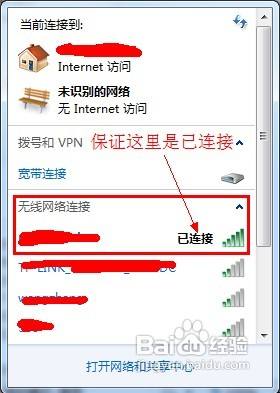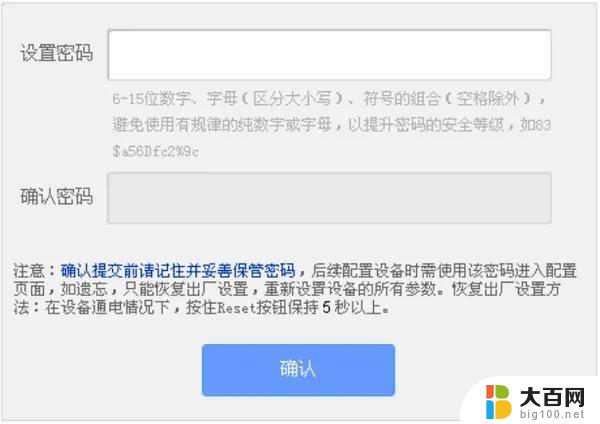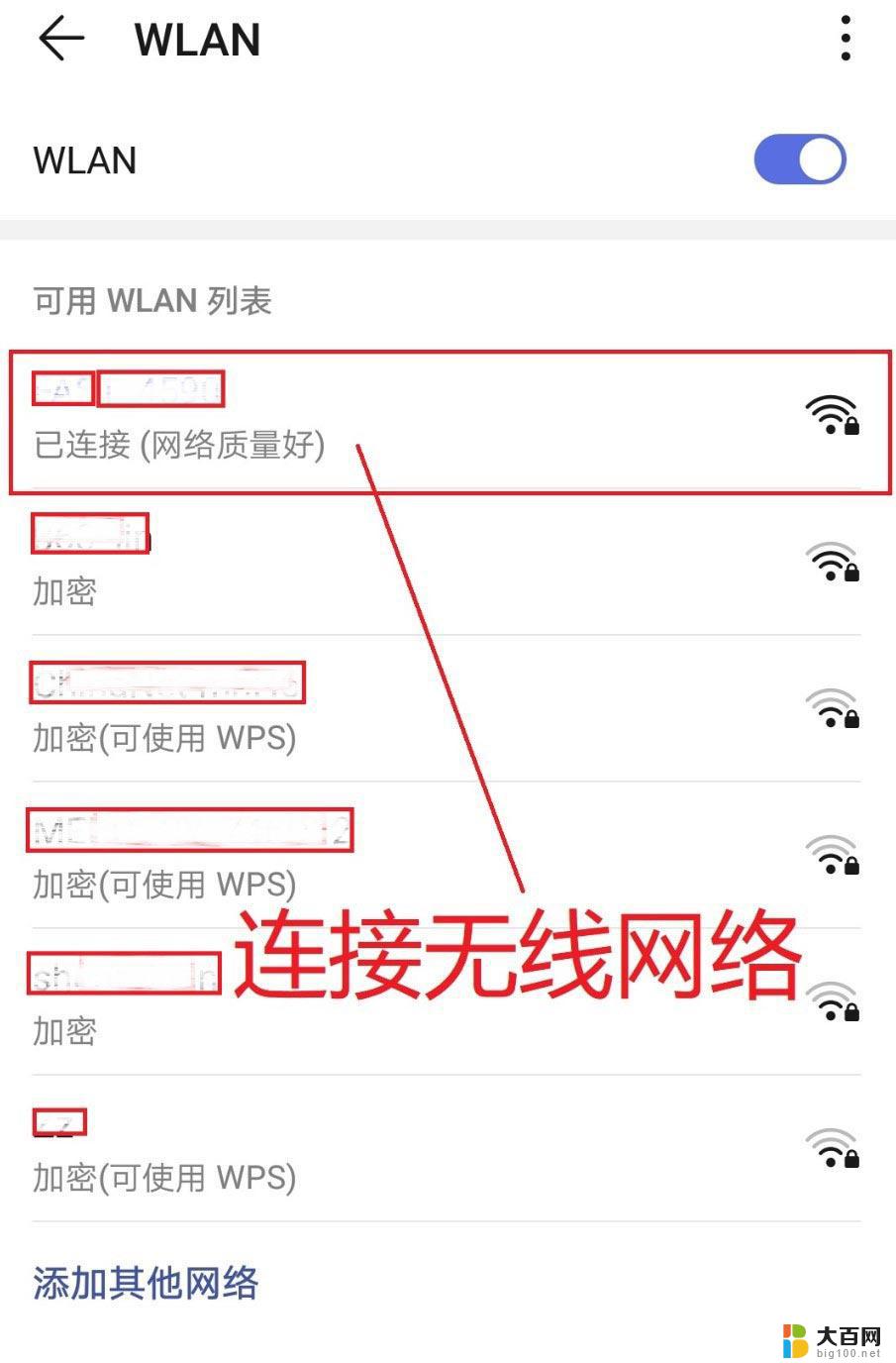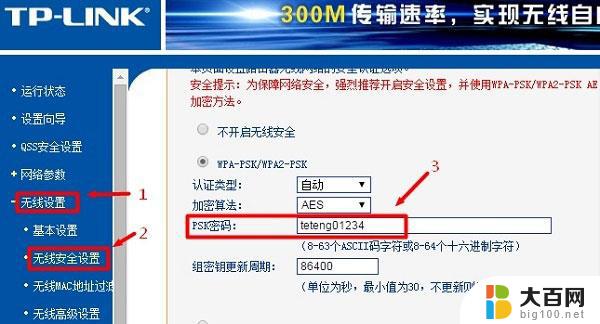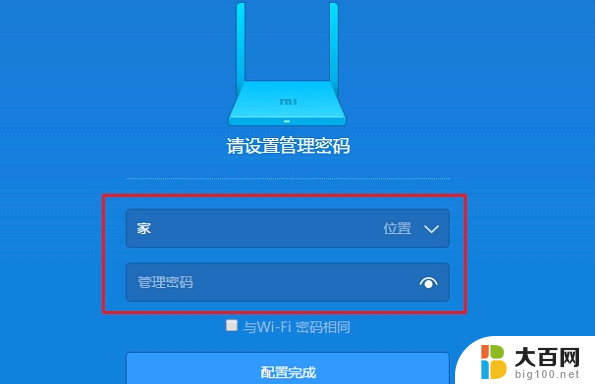路由器更换密码怎么改 修改无线路由器密码步骤
更新时间:2024-03-14 08:47:34作者:xiaoliu
路由器是我们家庭网络中不可或缺的设备,保护网络安全至关重要,当我们购买新的无线路由器或者发现家里的路由器密码泄露时,我们就需要进行密码修改。修改无线路由器密码可以有效防止网络被恶意入侵,保护个人信息的安全。接下来就让我们一起来了解一下修改无线路由器密码的具体步骤吧。
方法如下:
1.登录你要更改的路由器,我的就是192.168.1.1,各个品牌登录地址不同的,具体的路由器后背有登录地址的,如图所示

2.打开浏览器,在地址栏输入路由器IP地址192.168.1.1,用户名和密码一般如果你没改就是admin(小写)
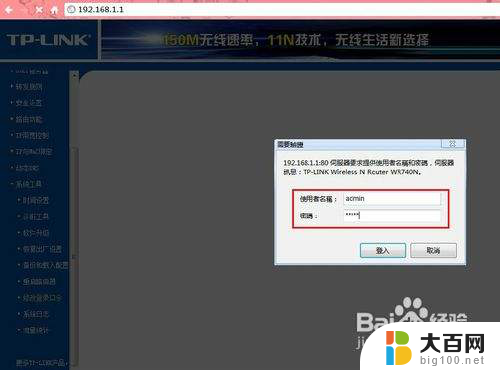
3.登录成功后就显示运行状态了,如图所示
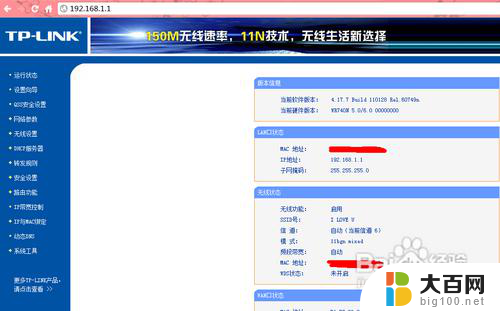
4.点击“无线设置”
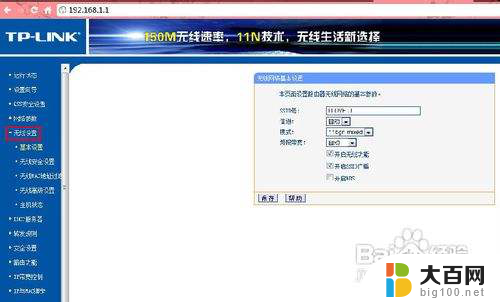
5.再点击“无线安全设置”,里面就可以更改密码了。一般选择WPA-PSK/WPA2-PSK加密方法(密码要8-16个的,可以字母数字组合)
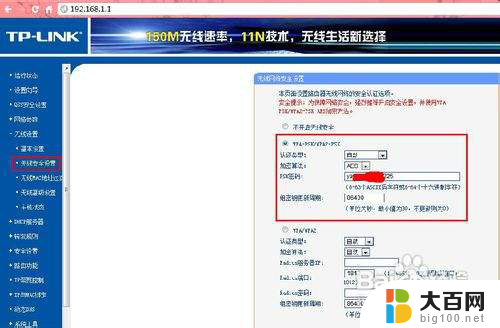
6.更改密码后,点击保存,提示重启
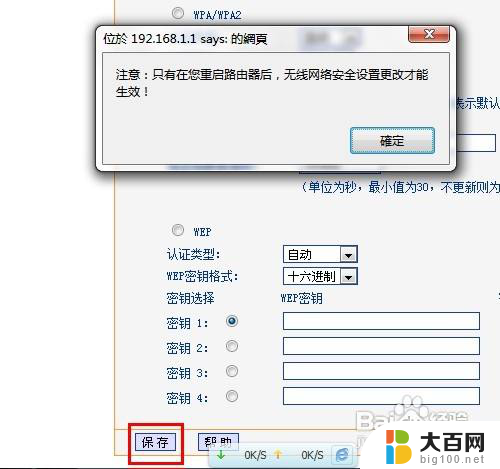
7.最后点击“系统工具”里的“重启路由器”即可重启路由
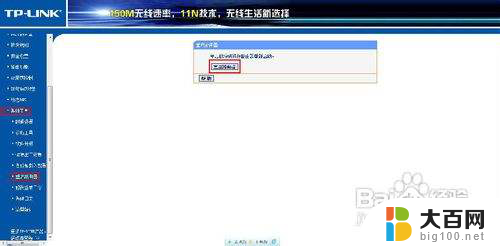
以上就是更改路由器密码的全部步骤,如果您遇到这种情况,可以按照本文的方法解决问题,希望对大家有所帮助。